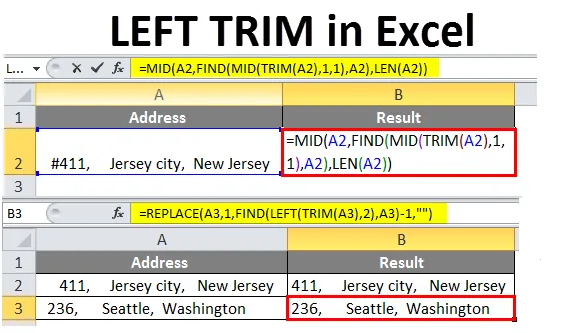
Ľavé TRIM v Exceli (obsah)
- Ľavý TRIM v Exceli
- Ako odstrániť mimoriadne vedúce priestory v Exceli?
Ľavý TRIM v Exceli
Funkcia Excel vľavo extrahuje určitý počet znakov z ľavej strany textového reťazca. Funkcia Excel Trim odstraňuje z textu ďalšie medzery. Odstráni všetky medzery a medzery okrem jedného slova alebo medzery.
Vedúce priestory:
- Medzery pred textovými reťazcami v bunkách sa nazývajú úvodné priestory (extra medzery smerom k ľavej strane)
- Keď kopírujete text z vonkajších zdrojov, ako sú webové stránky, databázy alebo z akéhokoľvek vonkajšieho zdroja, a vložíte ho do excelu, obsahuje úvodný priestor, na ktorý je veľmi ťažké poukázať voľným okom.
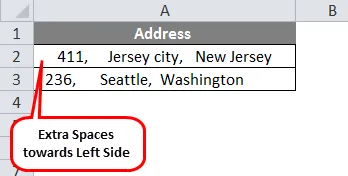
- Keď použijeme funkciu orezania, zvyčajne odstráni nadbytočné medzery z pravej, ľavej strany a odstráni aj medzery medzi slovami neporušené.
- V niektorých scenároch chcete odstrániť iba úvodné medzery (tj medzery smerom doľava) v slove alebo text v bunke. V súčasnosti neexistuje vzorec programu Excel, ktorý by odstránil konkrétne alebo iba úvodné alebo koncové medzery zachovaním viacerých medzier medzi slovami.
- Iba Excel VBA má možnosť funkcií LTRIM a RTRIM, ktoré buď odstránia všetky medzery z ľavej strany (predná strana) alebo z pravej strany (zadná).
- Potrebujeme vytvoriť vzorec v exceli, aby sme z textu odstránili iba úvodné miesto, v súčasnosti som vytvoril dva vzorce, v ktorých sa odstránia iba úvodné medzery bez ohľadu na medzery a medzery medzi nimi.
1. Môžeme sa zbaviť iba vedúceho miesta v texte pomocou alebo kombináciou funkcií FIND, MID, TRIM & LEN.
= MID (A2, nájsť (MID (TRIM (A2), 1, 1), A2), ľan (A2))
2. Funkcia TRIM sa používa spolu s funkciami LEFT, FIND a REPLACE na odstránenie iba úvodných medzier.
= VÝMENA (A2, 1, NÁJDETE (VĽAVO (Orezať (A2), 2), A2) -1, ””)
Ako odstrániť mimoriadne vedúce priestory v Exceli?
Poďme diskutovať o tom, ako odstrániť mimoriadne vedúce medzery textového reťazca v bunke pomocou alebo kombináciou funkcií FIND, MID, TRIM & LEN Excel alebo LEFT, FIND, REPLACE & TRIM .
Túto šablónu ľavého okraja programu Excel si môžete stiahnuť tu - šablónu ľavého okraja programu ExcelPríklad č. 1
- V nižšie uvedenom príklade mám v stĺpci A tj adresu v bunke „A2“ dataset, ktorý obsahuje rôzne typy medzier, úvodné medzery, medzery a medzery medzi nimi, tu musím odstrániť iba úvodné medzery (tj medzery smerom doľava) v slove alebo v texte v bunke.
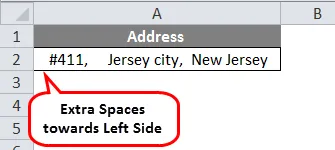
- Vo vyššie uvedenom príklade adresa v bunke „A2“ obsahuje duplicitné a trojnásobné medzery medzi slovami, takže je rozumné čítať vaše údaje lepšie a prezentovať ich.
- Tu musím odstrániť iba úvodné medzery (tj medzery na ľavej strane), ktoré medzi slovami ponechajú medzery
- Použiť kombináciu vzorca na zbavenie sa iba úvodného miesta v texte pomocou alebo kombináciou funkcií FIND, MID, TRIM & LEN .
Poďme sa pozrieť na rozloženie vyššie uvedeného vzorca, ako to funguje?
- Funkcia FIND, MID a TRIM vo formáte Excel pomáha vypočítať pozíciu prvého textového znaku v reťazci. A neskôr, keď zadáte toto číslo inej funkcii MID, vráti celý textový reťazec (funkcia LEN vypočíta dĺžku reťazca) počnúc pozíciou prvého textového znaku. To odstráni iba medzeru v texte.
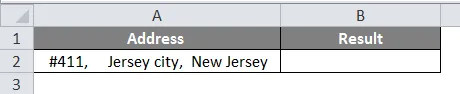
- Použite vzorec v bunke „B2“.

- Po použití tohto vzorca sa výsledok zobrazí nižšie.
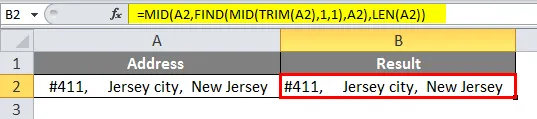
V poli Výstup alebo Výsledok v bunke „B2“ je iba medzera pred odstránením textu, pričom medzi slovami zostávajú medzery.
Príklad č. 2
- V nižšie uvedenom príklade mám dátový súbor v stĺpci A, Adresa v bunkách „A2“ a „A3“, ktorý obsahuje rôzne typy medzier, úvodné medzery, Koncové medzery a medzery medzi nimi.
- Tu sa odstránia iba úvodné medzery (tj medzery smerom k ľavej strane) slova alebo textu v bunke.
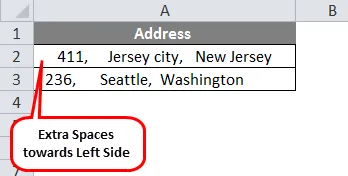
- Môžem použiť kombináciu vzorca, aby som sa v texte zbavil iba úvodného priestoru.
- Funkcia TRIM sa používa spolu s funkciami LEFT, FIND a REPLACE na odstránenie iba úvodných medzier.
Poďme sa pozrieť na rozloženie vyššie uvedeného vzorca, ako to funguje?
Funkcie FIND, LEFT a TRIM v Exceli pomáhajú vypočítať pozíciu prvého znaku v reťazci (tj medzery smerom k ľavej strane). A neskôr, keď zadáte funkciu REPLACE, nahradí miesto prázdnou voľbou a tým odstráni iba medzeru v texte.
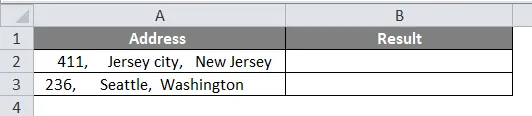
- Použiť vzorec v bunke „B2“
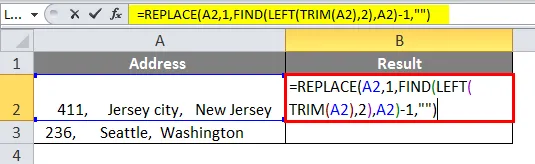
- Po použití tohto vzorca sa výsledok zobrazí nižšie.
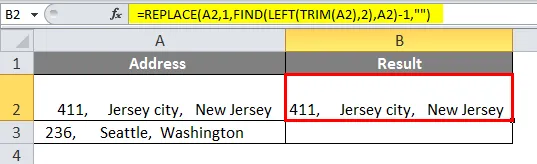
- Podobne sa tento vzorec aplikuje v bunke B3 na odstránenie iba vedúceho priestoru v bunke A3.
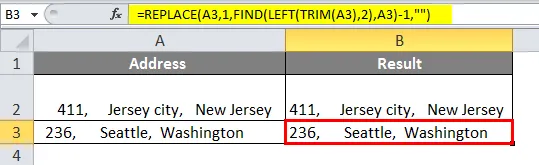
- Vo výslednom reťazci si môžete všimnúť, že z ľavej strany odstránil iba medzery. zachovanie medzier medzi slovom.
Čo je potrebné pamätať na ľavom okraji v Exceli
- Okrem týchto rôznych kombinácií vzorcov si môžete vytvoriť svoj vlastný na základe povahy hodnoty textu a jeho formátu
- Predpokladajme, že ste textovú hodnotu, ktorá obsahuje iba úvodný priestor (neobsahuje slovo ani text medzi koncovými medzerami a medzerami medzi nimi), Potom pre tento typ údajov môžete priamo použiť funkciu TRIM, ktorá odstráni všetky ďalšie medzery v texte alebo slove.
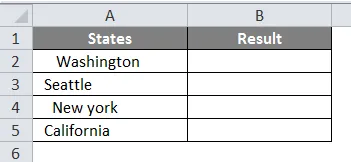
- Vo vyššie uvedenej tabuľke môžete v stĺpci „A“ vidieť, tj údaje o stave v USA, ktoré obsahujú iba úvodné medzery, žiadne ďalšie medzery ani medzery.
- Použite funkciu TRIM v bunke „A2 “, tj = TRIM (A2).
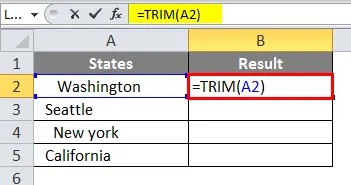
- Po použití tohto vzorca sa výsledok zobrazí nižšie.
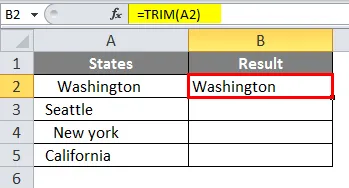
- Presuňte bunku z A2 do A5.
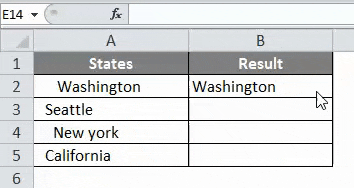
- V reťazci Výsledok, tj v bunke „A2“, môžete pozorovať, že funkcia Orezať odstránila ďalšie medzery v slove „Washington“.
Odporúčané články
Toto bol sprievodca pre ľavý okraj v Exceli. Tu diskutujeme o tom, ako odstrániť hlavné medzery textového reťazca spolu s praktickými príkladmi a šablónou programu Excel na stiahnutie. Môžete si tiež prečítať naše ďalšie navrhované články -
- Zmena motívov v Exceli
- Ako používať LEN Formula v Exceli?
- Zlučovanie v Exceli tipy a triky
- Vnorený IF vzorec v Exceli